教學課程:使用 Visual Studio for Mac 建立 .NET 類別庫
重要
Microsoft 已宣佈淘汰 Visual Studio for Mac。 從 2024 年 8 月 31 日起,將不再支援 Visual Studio for Mac。 替代方案包括:
- Visual Studio Code 搭配 C# 開發套件和相關延伸模組,例如 .NET MAUI 和 Unity。
- 在 Mac 上 VM 的 Windows 上執行的 Visual Studio。
- 在雲端 VM 中的 Windows 上執行的 Visual Studio。
如需詳細資訊,請參閱 Visual Studio for Mac 淘汰公告。
在本教學課程中,您會建立含有單一字串處理方法的類別庫。
「類別庫」會定義應用程式所呼叫的類型和方法。 如果程式庫以 NET Standard 2.0 為目標,則可以由任何支援 .NET Standard 2.0 的 .NET 實作 (包括 .NET Framework) 呼叫。 如果程式庫以 .NET 5 為目標,則任何以 .NET 5 目標的應用程式都能加以呼叫。 本教學課程說明如何以 .NET 5 為目標。
注意
我們非常重視您的意見反應。 您有兩種方式可以提供意見反應給 Visual Studio for Mac 開發小組:
- 在 Visual Studio for Mac 中,從功能表選取 [說明]>[回報問題],或從歡迎畫面選取 [回報問題],這會開啟用來提出錯誤報告的視窗。 您可在開發人員社群入口網站追蹤您的意見反應。
- 若要提出建議,請從功能表選取 [說明]>[提供建議],或從歡迎畫面選取 [提供建議],這會帶您前往 Visual Studio for Mac 開發人員社群網頁 \(英文\)。
必要條件
安裝 Visual Studio for Mac 8.8 版或更新版本。 選取安裝 .NET Core 的選項。 .NET 開發不一定要安裝 Xamarin。 如需詳細資訊,請參閱以下資源:
使用類別庫專案建立解決方案
Visual Studio 解決方案可做為一或多個專案的容器。 在解決方案中建立類別庫專案和解決方案。 稍後要將其他相關專案新增至相同的解決方案。
啟動 Visual Studio for Mac。
在啟動視窗中選取 [新增專案]。
在 [為新專案選擇範本] 對話方塊中選取 [Web 與主控台]> [程式庫]> [類別庫],然後點選 [下一步]。
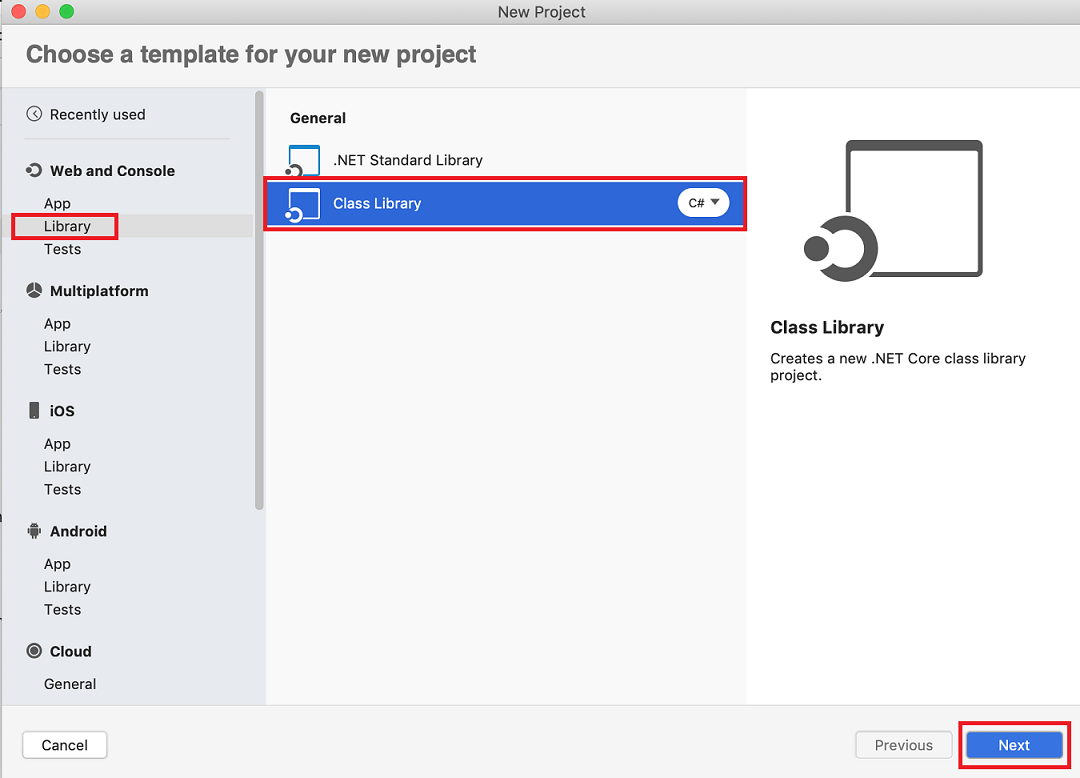
在 [設定新的類別庫] 對話方塊中,選擇 [.NET 5.0],然後選取 [下一步]。
將專案命名為「StringLibrary」,解決方案命名為「ClassLibraryProjects」。 繼續選取 [在解決方案目錄中建立專案目錄]。 選取 建立。
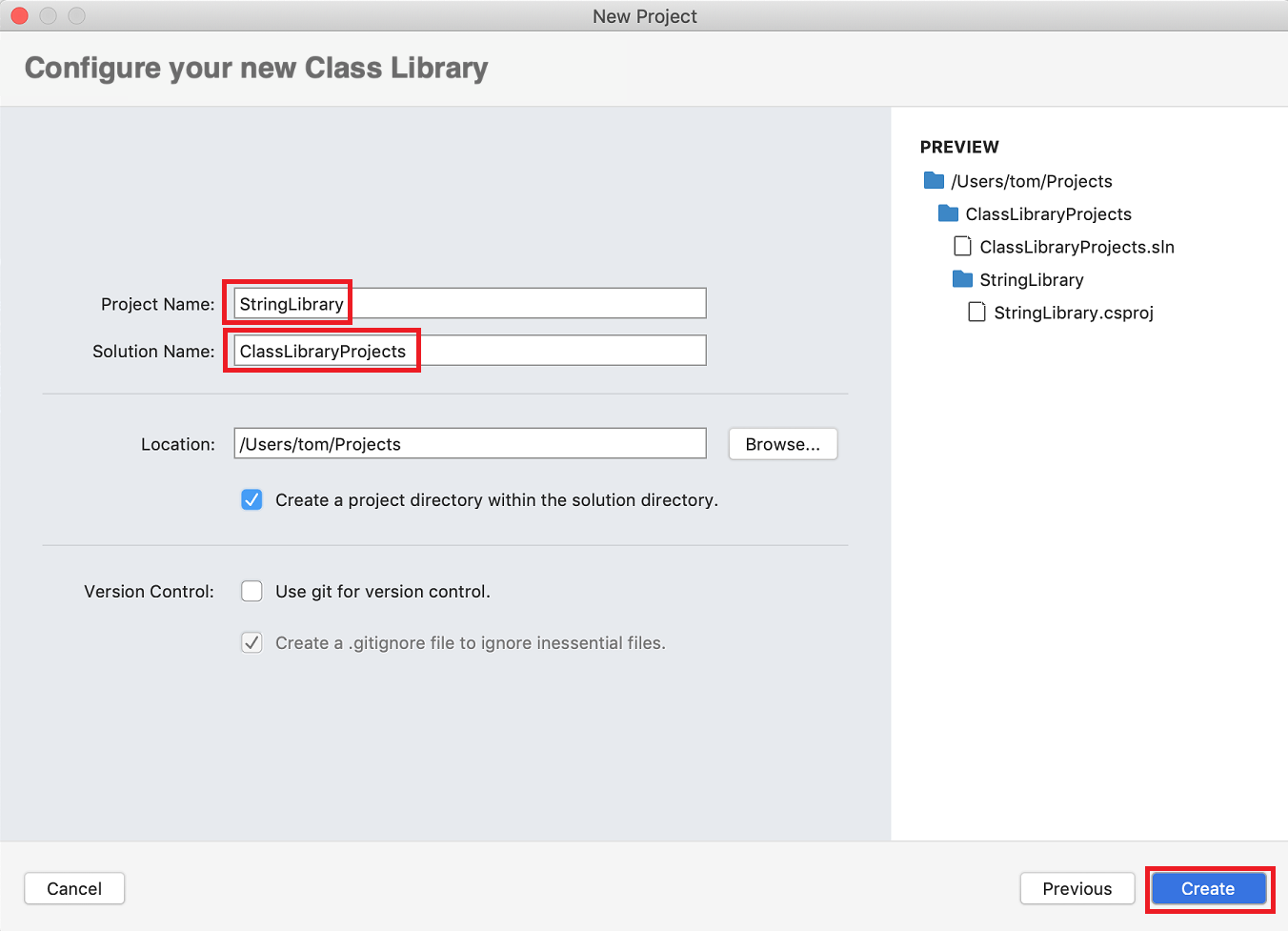
在主功能表中選取 [檢視] >[解決方案],然後選取固定圖示以保持面板開啟。
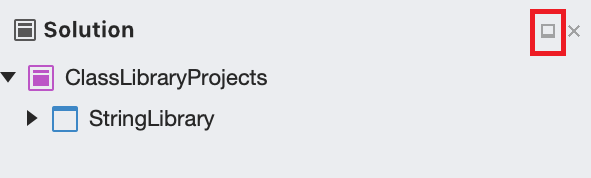
在 [解決方案] 面板中展開
StringLibrary節點以顯示 Class1.cs 範本提供的類別檔案。按住 ctrl 鍵並用滑鼠按一下該檔案,然後在捷徑功能表中選取 [重新命名],將該檔案的名稱改為 StringLibrary.cs。 開啟檔案,並以下列程式碼取代內容:using System; namespace UtilityLibraries { public static class StringLibrary { public static bool StartsWithUpper(this string str) { if (string.IsNullOrWhiteSpace(str)) return false; char ch = str[0]; return char.IsUpper(ch); } } }按下 ⌘S (command+S) 以儲存檔案。
選取 IDE 視窗下邊界中的 [錯誤],以開啟 [錯誤] 面板。 選取 [建置輸出] 按鈕。

從功能表選取 [建置]>[全部建置]。
解決方案隨即建置。 建置輸出面板會顯示建置成功。
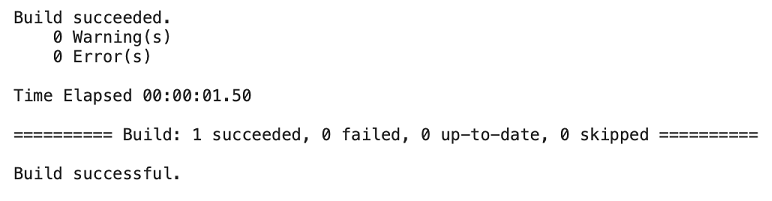
將主控台應用程式新增至解決方案
新增使用類別庫的主控台應用程式。 應用程式會提示使用者輸入字串,並回報字串是否以大寫字元開頭。
在 [解決方案] 面板中,按住 ctrl 鍵並用滑鼠按一下
ClassLibraryProjects解決方案。 從 [Web 與主控台]> 選擇 [應用程式範本] 選取範本以新增 [主控台應用程式] 專案,然後點選 [下一步]。針對 [目標 Framework],選取 .NET 5.0,然後點選 [下一步]。
將專案命名為 ShowCase。 選取 [建立] 以在解決方案中建立專案。
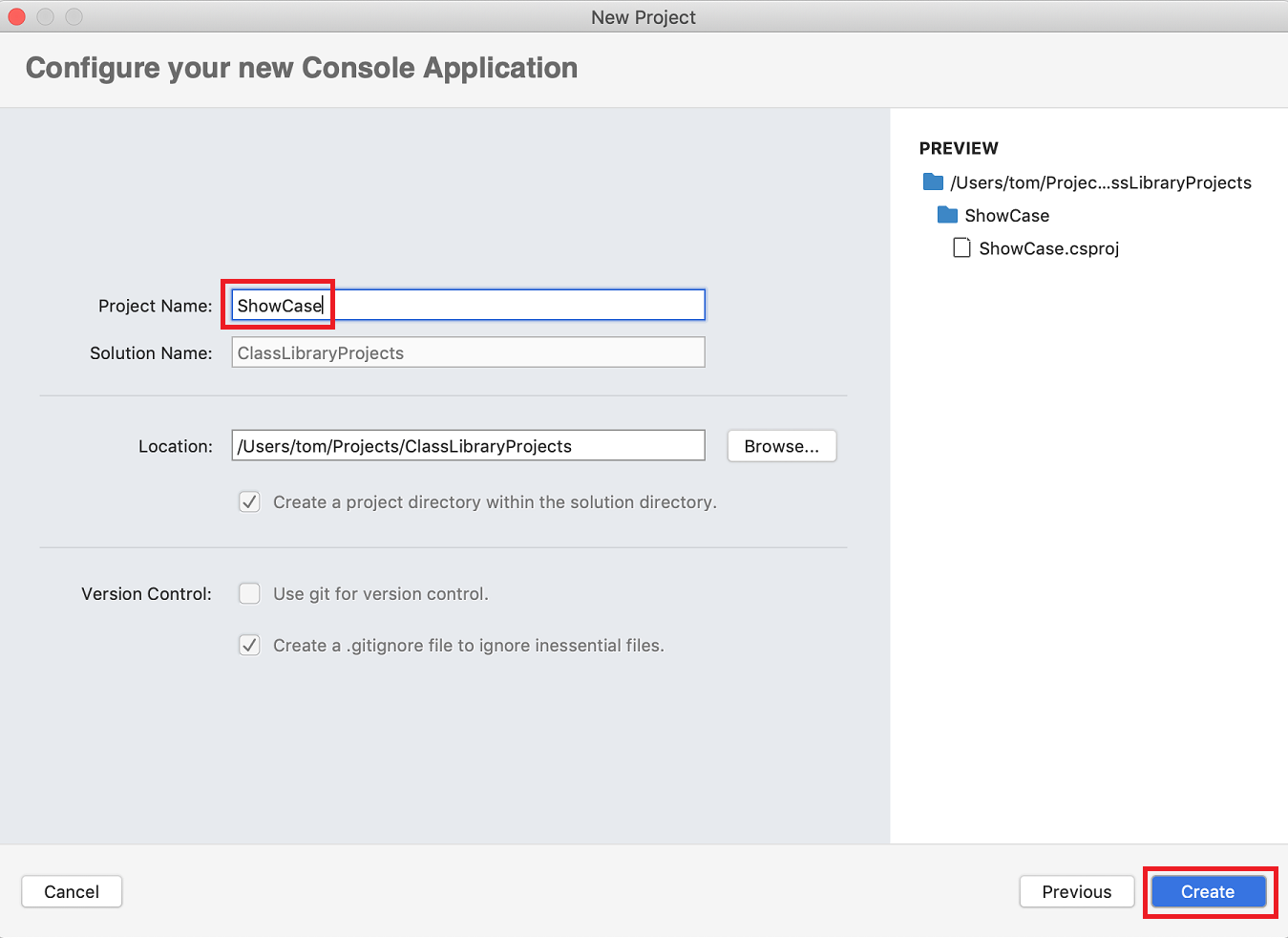
開啟 Program.cs 檔案。 將其中的程式碼替換成下列程式碼:
using System; using UtilityLibraries; class Program { static void Main(string[] args) { int row = 0; do { if (row == 0 || row >= 25) ResetConsole(); string? input = Console.ReadLine(); if (string.IsNullOrEmpty(input)) break; Console.WriteLine($"Input: {input} {"Begins with uppercase? ",30}: " + $"{(input.StartsWithUpper() ? "Yes" : "No")}{Environment.NewLine}"); row += 3; } while (true); return; // Declare a ResetConsole local method void ResetConsole() { if (row > 0) { Console.WriteLine("Press any key to continue..."); Console.ReadKey(); } Console.Clear(); Console.WriteLine($"{Environment.NewLine}Press <Enter> only to exit; otherwise, enter a string and press <Enter>:{Environment.NewLine}"); row = 3; } } }此程式會提示使用者輸入字串。 它會指出該字串開頭是否為大寫字元。 如果使用者沒有輸入字串就按下 Enter 鍵,應用程式會終止,且主控台視窗會關閉。
該程式碼會使用
row變數來維護寫入至主控台視窗的資料列數目計數。 當這個值大於或等於 25 時,程式碼就會清除主控台視窗,並向使用者顯示訊息。
新增專案參考
一開始,新的主控台應用程式專案沒有類別庫的存取權。 若要讓該專案在類別庫中呼叫方法,請建立類別庫專案的專案參考。
在 [解決方案] 面板中,按住 ctrl 鍵並用滑鼠按一下新的 ShowCase 專案的 [相依性] 節點。 在捷徑功能表中選取 [新增參考]。
在 [參考] 對話方塊中,選取 [StringLibrary],然後點選 [確定]。
執行應用程式
按住 ctrl 鍵並用滑鼠按一下 [ShowCase] 專案,然後在捷徑功能表中選取 [執行專案]。
輸入字串並按下 Enter 鍵以試用程式。再次按下 Enter 鍵即可結束程式。
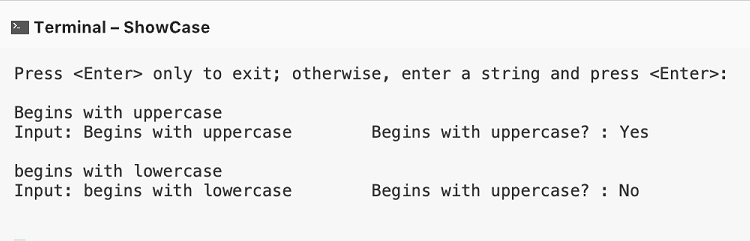
其他資源
下一步
在本教學課程中,您建立了解決方案和程式庫專案,並且新增了使用該程式庫的主控台應用程式專案。 在下一個教學課程中,您會新增單元測試至解決方案。
意見反應
即將登場:在 2024 年,我們將逐步淘汰 GitHub 問題作為內容的意見反應機制,並將它取代為新的意見反應系統。 如需詳細資訊,請參閱:https://aka.ms/ContentUserFeedback。
提交並檢視相關的意見反應
